Erstellen Sie DVD-Video
Stellen Sie Ihr eigenes DVD-Video, das auf einem handelsüblichen DVD-Player abspielen kann. Viele verschiedene video-Formate werden unterstützt, z. B. WMV, WMV HD, VOB, MPEG-1, MPEG-2, AVI, DIVX, MOV und MPEG-4.
Klicken Sie auf Datei >> erstellen Sie DVD-Video.
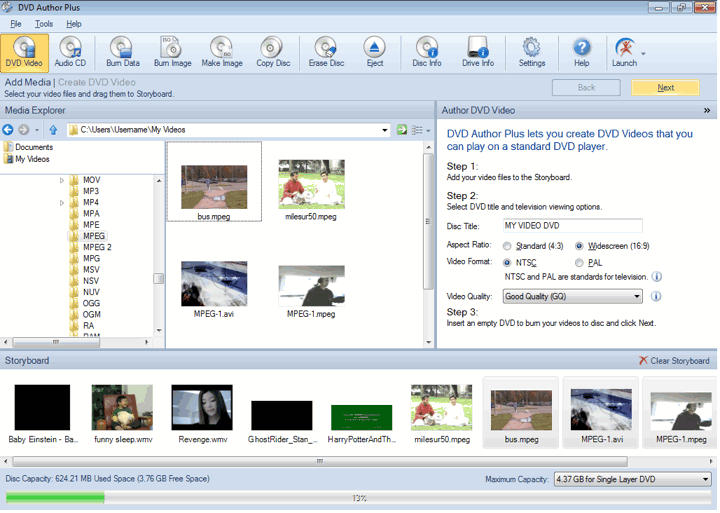
Media Explorer und Storyboard
Um eine DVD zu erstellen, fügen Sie die Videodateien auf der Storyboard Von Media Explorer. Ein Storyboard ist eine grafische Organizer, die Miniaturansichten der Dateien anzeigt, die Sie hinzufügen. Ziehen Sie die Dateien aus dem Explorer Medien können und lassen Sie sie zum Storyboard. Bedienen Sie die Dateien in das Storyboard, bevor Sie mit dem nächsten Schritt fortfahren.
Am unteren Rand der Anwendung ist die Statusanzeige auf der CD zeigt die verfügbare und besetzte Raum.
Autor DVD Video Sektion
Die Standards für TV-Sendung variieren in den verschiedenen Ländern. Videoformat umfasst zwei TV-Standards PAL und NTSC. NTSC ist der Standard für video in USA, Japan, Kanada und die meisten der Lateinamerika verwendet. PAL (oder SECAM, PAL sehr ähnelt) ist in Grossbritannien, Europa, Australien und Asien die meisten verwendet. Die geeignete Option ist bereits für Sie basierend auf den Einstellungen Regions- und Sprachoptionen in der Systemsteuerung ausgewählt. Überprüfen Sie vor dem Erstellen von video-DVDs, TV-Standard des Ortes, wo die DVD verwendet werden soll. Wählen Sie das Videoformat entsprechend.
NTSC Settop-DVD-Player können in der Regel nicht PAL-Format Disks wiedergeben. Die meisten PAL Settop-Playern können beide Formate spielen.
Die Seitenverhältnis wird ausgedrückt als das Verhältnis der Breite des Bildes auf seiner Höhe. Es kann festgelegt werden auf (für Breitbild) 16:9 oder 4:3 (für standard-Bildschirm) abhängig von dem Bildschirm, Ihre DVD abgespielt wird. Spielen Sie Ihr Video durch einen Rechtsklick in das Storyboard und testen. Wenn das Video horizontal gestreckt werden erscheint, wählen Sie 4:3. Wenn das Video horizontal gequetscht werden erscheint, wählen Sie 16:9.
Wählen Sie die Video-Qualität aus der Dropdownliste aus. Hohe Qualität die besten Videos, aber nehmen Sie den maximalen Speicherplatz erstellt auf der CD. Sie können die Videos der Dauer etwa 1 Stunde aufnehmen.
Gute Qualität liegt zwischen den Standard Play (erklärte darüber hinaus) und hohe Qualität. Sie zeichnet für etwa eine Stunde und 30 Minuten. In Standard Play Qualität, die Qualität ist mit der Dauer ausgeglichen. Sie können bis zu 2 Stunden Video auf der CD aufnehmen. In Norm langes Spiel, die Qualität liegt zwischen Standard und Play-Option. Das erstellte video-DVD dauert 2 Stunden und 30 Minuten.mit Lange spielen Qualität, mehr Daten auf der CD gepresst werden können, aber nicht alle Spieler diesen Videos spielen können. Es kann etwa drei Stunden Video passen, aber die Qualität ist wie bei der video-CD.
DVD-Video brennen oder ISO-Image erstellen
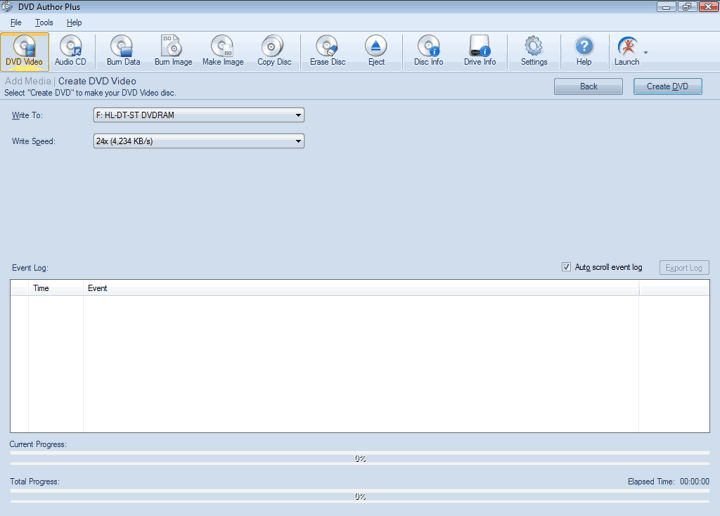
Nach dem Hinzufügen der Dateien, soll der nächste Schritt sie auf eine DVD brennen. Alle Laufwerke, die mit dem PC verbunden sind aufgeführt der Schreiben Sie an Liste des Kombinationsfelds. Die Geschwindigkeit, mit der die Daten auf eine DVD geschrieben ist, wählbar aus der Schreibgeschwindigkeit Dropdown. Die Wahl einer höheren Schreibgeschwindigkeit Ergebnisse in schneller CD brennen, aber kann Ergebnis leicht eine Leistungsminderung beim Lesen der CD. Niedrigere Schreibgeschwindigkeit dauert ein wenig mehr Zeit, aber führt zu optimale Ergebnissen.
Sie können die Option auswählen. Image-Rekorder ein ISO-Image erstellen. Dieses Bild ist eine Archiv-Datei Ihrer DVD, bestehend aus seinen gesamten Inhalt. Es kann als eine digitale Kopie der original DVD betrachtet werden.
Erstellen eines ISOimage der Vorteil ist, dass es problemlos auf eine CD oder DVD gebrannt werden kann und als eine Sicherung Ihrer Daten verwendet werden kann.
Klicken Sie auf Erstellen Sie DVD um den Brennvorgang zu starten. Am unteren Rand der Anwendung zeigen die Indikatoren den Status der Brennvorgang. Wenn Sie auf Erstellen Sie DVD, das Ereignisprotokoll wird in jeder Phase des brennenden Prozess aktualisiert.
|